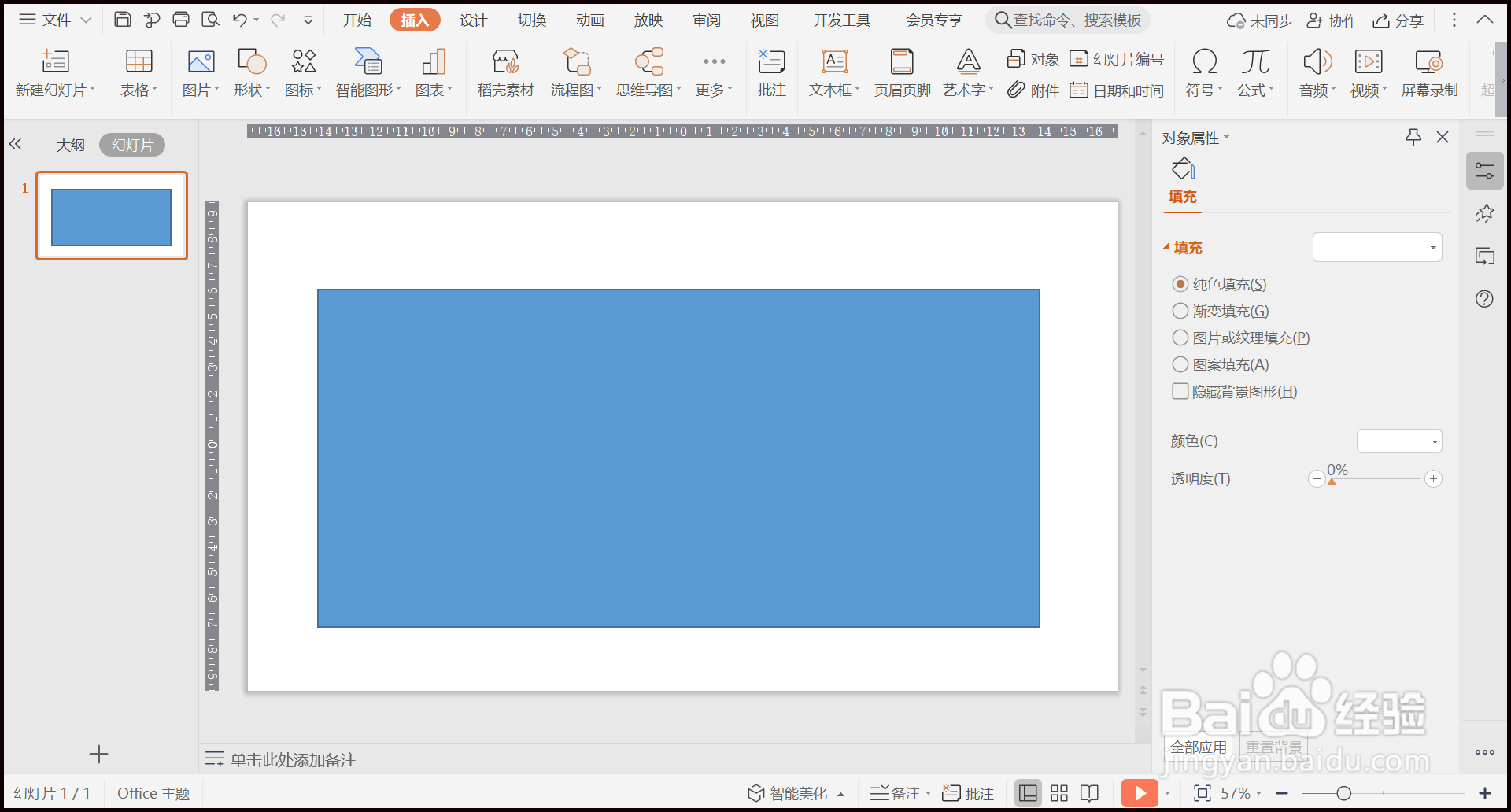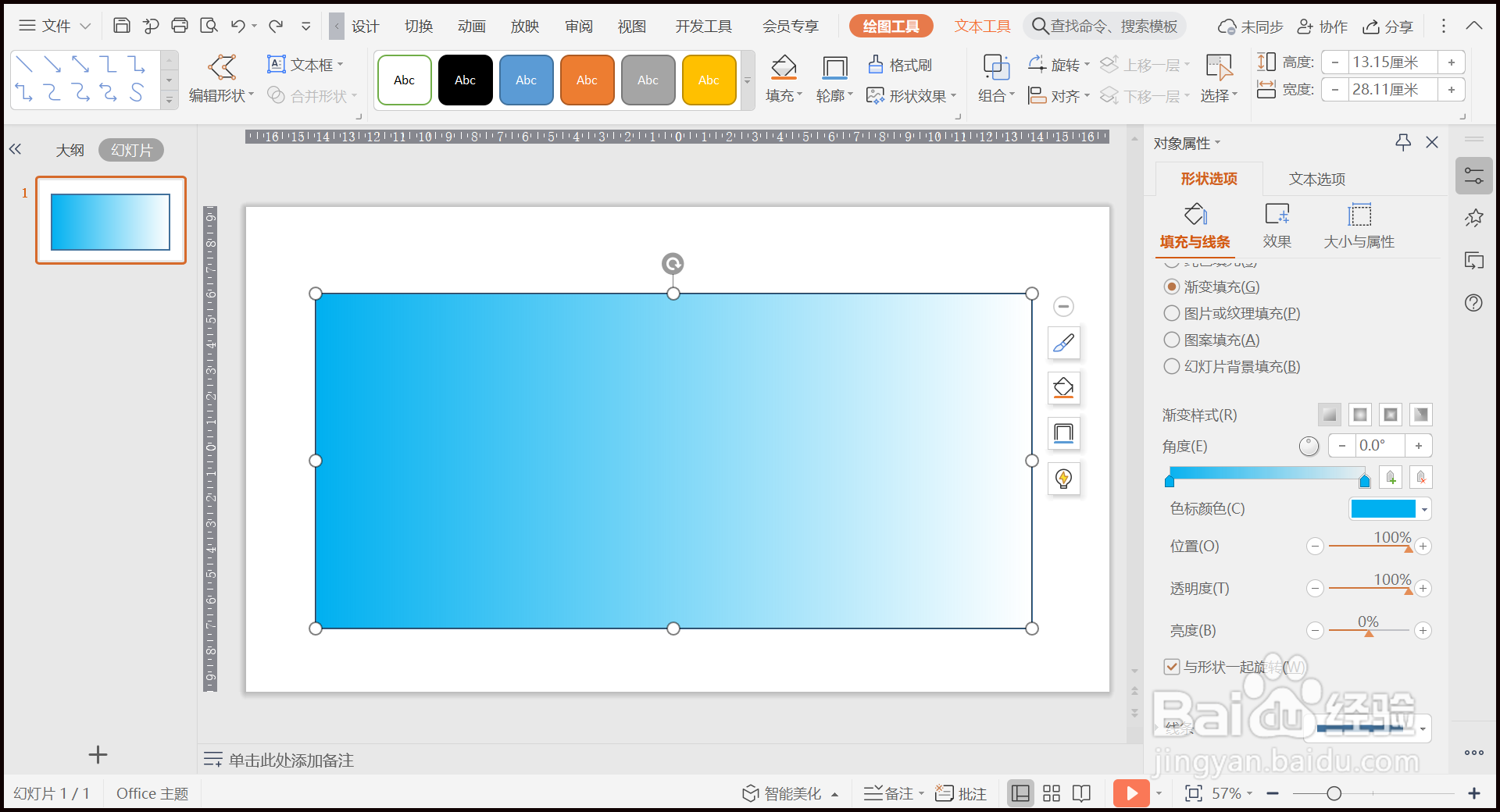WPS演示PPT如何制作渐变蒙版
1、1.打开PPT文件,点击【插入】—【形状】—【矩形】。
2、2.双击矩形,点选【填充】中的【渐变填充】。
3、3.将中间两个色标滑块去掉,只留左右两个滑块。
4、4.设置两个色标滑块的【色标颜色】为同一颜色。
5、5.设置角度为0,右边色标滑块透明度100%。
6、总结:1.打开PPT文件,点击【插入】—【形状】—【矩形】。2.双击矩形,点选【填充】中的【渐变填充】。3.将中间两个色标贞惕锂镫滑块去掉,只留左右两个滑块。4.设置两个色标滑块的【色标颜色】为同一颜色。5.设置角度为0,右边色标滑块透明度100%。
声明:本网站引用、摘录或转载内容仅供网站访问者交流或参考,不代表本站立场,如存在版权或非法内容,请联系站长删除,联系邮箱:site.kefu@qq.com。
阅读量:71
阅读量:29
阅读量:75
阅读量:77
阅读量:40